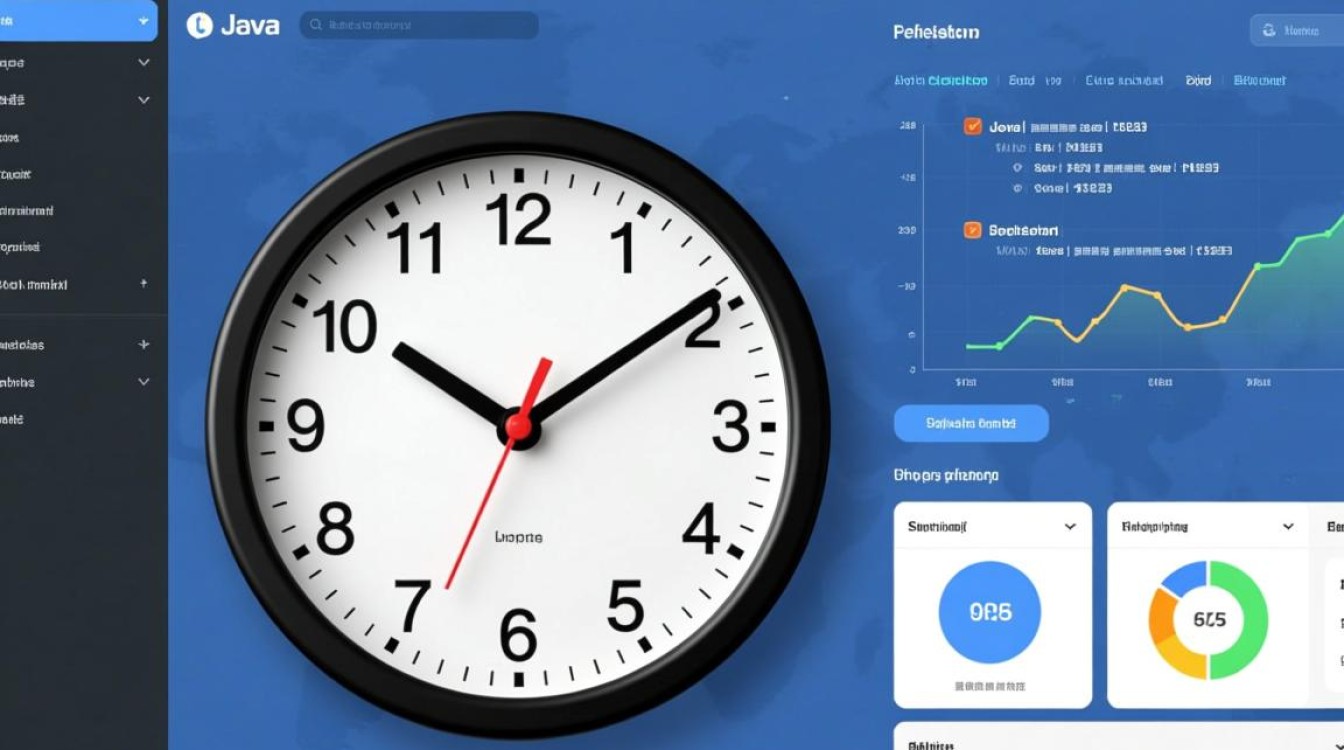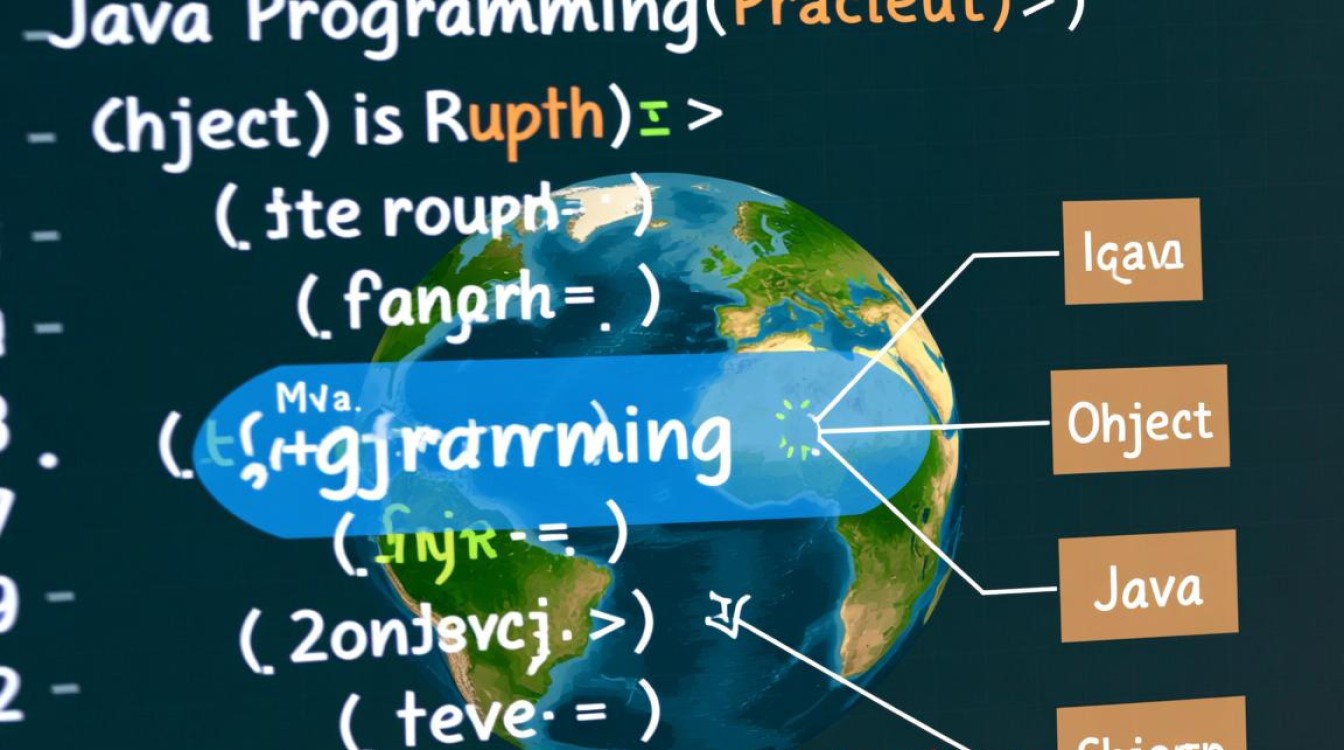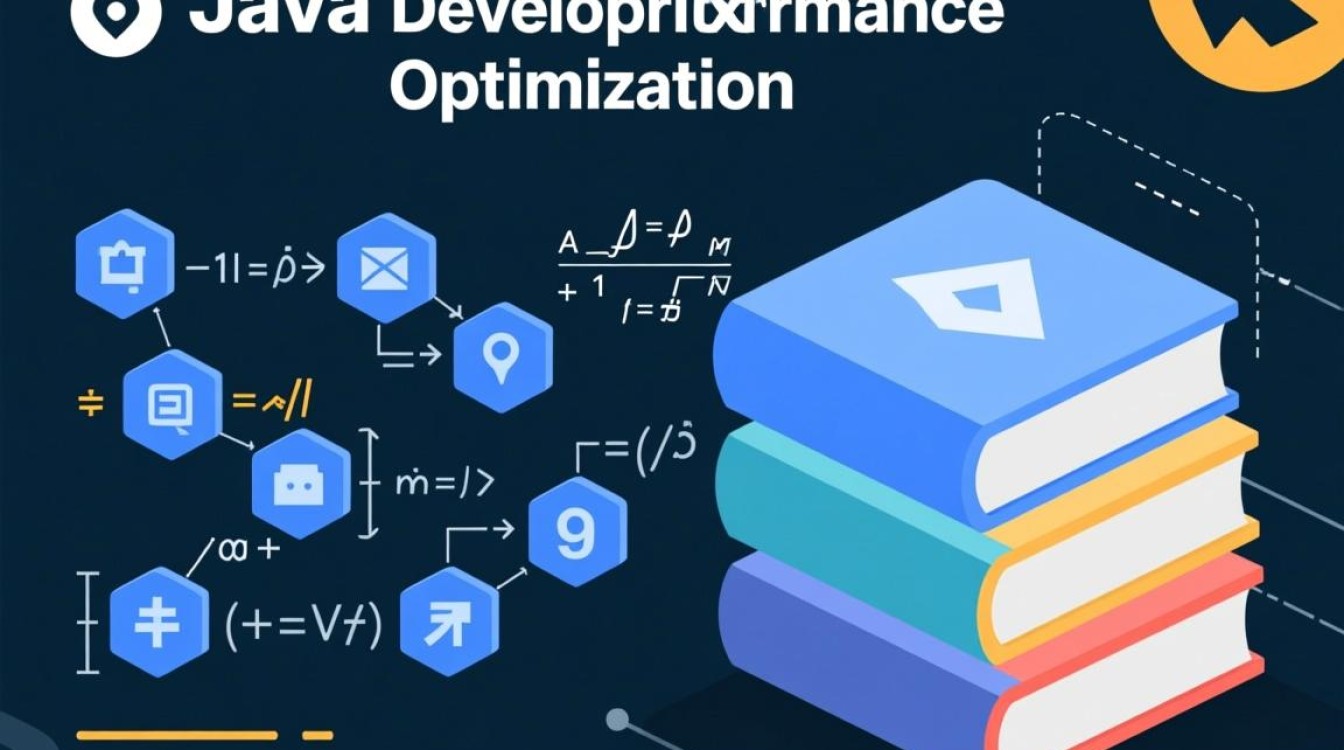在虚拟化技术日益普及的今天,虚拟机已成为开发测试、服务器部署和个人用户的重要工具,而正确导入虚拟机路径是虚拟机管理中的基础操作,其准确性直接关系到虚拟机的启动、性能及数据安全,本文将详细解析虚拟机路径导入的核心要点、操作流程及常见问题,帮助用户高效完成虚拟机管理任务。

虚拟机路径的基本概念与重要性
虚拟机路径是指虚拟机配置文件、虚拟硬盘文件及快照文件等在宿主机文件系统中的存储位置,这些文件共同构成虚拟机的完整运行环境,其中配置文件(如VMX、VMDK等)记录了虚拟机的硬件配置、网络参数等关键信息,虚拟硬盘文件则存储了操作系统的数据及用户文件,导入虚拟机路径的本质是让虚拟化平台(如VMware、VirtualBox等)定位并识别这些文件,从而重建虚拟机的运行环境。
若路径导入错误,可能导致虚拟机无法启动、硬盘数据丢失或性能下降,当虚拟硬盘文件路径指向错误位置时,虚拟机可能因找不到系统盘而报错;若配置文件中的路径与实际文件位置不匹配,虚拟机可能加载错误的硬件设置,在导入路径前,需确保对文件结构及依赖关系有清晰认知。
虚拟机路径导入前的准备工作
在执行导入操作前,建议完成以下准备工作,以避免路径错误或文件损坏:
-
备份虚拟机文件
使用虚拟化平台提供的克隆或导出功能,将虚拟机文件完整备份至安全位置,VMware Workstation可通过“虚拟机→管理→克隆”创建副本,VirtualBox则支持“导出虚拟机”功能,生成包含所有配置文件的OVF包。 -
确认文件完整性
检查虚拟机配置文件、虚拟硬盘文件及快照文件是否完整,VMware的VMDK文件可能包含多个扁平文件(如“disk.vmdk”和“disk-flat.vmdk”),需确保所有关联文件未被删除或移动。 -
整理文件存储结构
将虚拟机文件统一存放至指定目录,避免分散存储,可创建一个名为“Ubuntu-VM”的文件夹,将所有相关文件(如Ubuntu-VM.vmx、Ubuntu-VM.vmdk)放入其中,便于路径管理。 -
记录原始路径信息
若虚拟机曾迁移至其他位置,需记录原始配置文件中的路径参数,可通过文本编辑器打开配置文件(如VMX文件),查找“scsi0:0.fileName”“ide1:0.fileName”等字段,确认硬盘文件的原始路径。
不同平台的虚拟机路径导入操作
主流虚拟化平台的导入操作略有差异,以下以VMware Workstation和VirtualBox为例,说明具体步骤:
(一)VMware Workstation导入路径
-
打开虚拟机设置
启动VMware Workstation,点击“文件→打开”,选择目标虚拟机配置文件(如VMX文件),若路径正确,虚拟机将自动加载;若路径错误,系统会提示“找不到虚拟机文件”。 -
修复硬盘路径
若提示硬盘文件路径错误,右键点击虚拟机名称,选择“设置→硬盘→高级”,点击“浏览”重新选择正确的VMDK文件路径,若硬盘文件已被移动,需勾选“虚拟机已移动”选项,让系统自动更新路径。 -
使用“导入向导”
对于OVF/OVA格式的虚拟机,可通过“文件→导入虚拟机”向导导入,系统会自动解析文件结构并生成新的配置文件,避免手动路径配置错误。
(二)VirtualBox导入路径
-
通过“管理→虚拟介质管理”修复路径
打开VirtualBox,点击“文件→虚拟介质管理”,在“硬盘”标签页中,若虚拟硬盘文件路径显示为红色(表示无效),点击“注册”重新选择正确的VMDK文件。 -
重新创建虚拟机并关联硬盘
若配置文件损坏,可新建一个同名虚拟机,在“存储”设置中点击“选择虚拟硬盘文件”,选择原有VMDK文件,确保硬件配置与原虚拟机一致。 -
导入OVF虚拟机
点击“文件→导入虚拟机设备”,选择OVF/OVA文件,VirtualBox会自动提取文件并生成虚拟机,无需手动配置路径。
虚拟机路径导入的常见问题与解决方案
| 问题现象 | 可能原因 | 解决方案 |
|---|---|---|
| 虚拟机启动时报“找不到磁盘” | 虚拟硬盘文件路径错误或文件缺失 | 检查VMDK文件是否存在,通过虚拟化平台重新关联路径;若文件丢失,从备份恢复。 |
| 配置文件加载失败 | VMX文件路径参数损坏 | 用文本编辑器打开VMX文件,修正“fileName”字段路径;或重新生成配置文件。 |
| 虚拟机性能下降 | 虚拟硬盘文件位于高延迟存储设备 | 将虚拟硬盘文件迁移至SSD或高速磁盘,避免因路径I/O瓶颈导致性能问题。 |
| 多个虚拟机路径冲突 | 同名文件存放于同一目录 | 为每个虚拟机创建独立文件夹,确保文件名唯一性,避免路径混淆。 |
最佳实践与注意事项
-
规范文件命名与存储
采用“操作系统版本-用途-日期”的命名规则(如“CentOS7-Test-20231001”),并将虚拟机文件存放于固定目录(如“D:\VirtualMachines”),便于管理和查找。 -
使用绝对路径
在配置文件中,尽量使用绝对路径(如“D:\VirtualMachines\Ubuntu-VM\disk.vmdk”)而非相对路径,避免因文件移动导致路径失效。 -
定期检查路径有效性
定期通过虚拟化平台检查虚拟机文件的路径状态,确保无红色警告标识,对于长期运行的虚拟机,建议每月进行一次路径校验。 -
避免跨平台直接导入
不同虚拟化平台(如VMware与VirtualBox)的文件格式不兼容,直接导入可能导致路径解析失败,需通过OVF格式或专用转换工具(如VMware vCenter Converter)进行转换。
虚拟机路径导入是虚拟化环境管理中的基础操作,其核心在于确保配置文件、虚拟硬盘文件等关键组件的路径准确无误,通过理解路径结构、做好导入前准备、掌握平台操作流程及常见问题解决方案,用户可有效避免因路径错误导致的虚拟机故障,在实际应用中,规范化的文件管理和定期的路径校验是保障虚拟机稳定运行的关键,随着虚拟化技术的深入发展,掌握路径管理技巧不仅能提升工作效率,更能为复杂业务场景下的虚拟机部署与迁移奠定坚实基础。